30 ans après le Macintosh original, l'interface graphique à base de fenêtres n'a pas pris une ride. Elle est toujours au centre de l'expérience utilisateur, et ce ne sont pas les systèmes tactiles qui vont changer cela : « [Le Mac] a été amélioré pendant 30 ans pour fonctionner de manière optimale avec des claviers et des souris. Ce n'est pas compliqué du tout de coller un écran tactile dessus, mais est-ce que cela apporte une bonne expérience utilisateur ? Nous pensons que non », a expliqué Craig Federighi.
Au fil des ans, Apple a peaufiné l'utilisation de ces fenêtres. Depuis Mac OS X, on déplace l'intégralité de la fenêtre et pas seulement son cadre ; depuis Panther, on a une vue d'ensemble des fenêtres ouvertes grâce à Exposé (maintenant intégré à Mission Control) ; depuis Leopard, on fait défiler le contenu d'une fenêtre à l'arrière-plan et on dispose de plusieurs bureaux ; depuis Lion, on redimensionne les fenêtres à partir de n'importe quel côté…
Yosemite n'est pas en reste puisqu'il a modifié le comportement du bouton vert. Alors qu'il servait jusque-là à réduire/agrandir une fenêtre selon son contenu (ce qui fonctionne plus ou moins bien selon les apps), il sert désormais à activer le mode plein écran — il suffit d'appuyer sur la touche ⌥ pour retrouver l'ancien comportement.
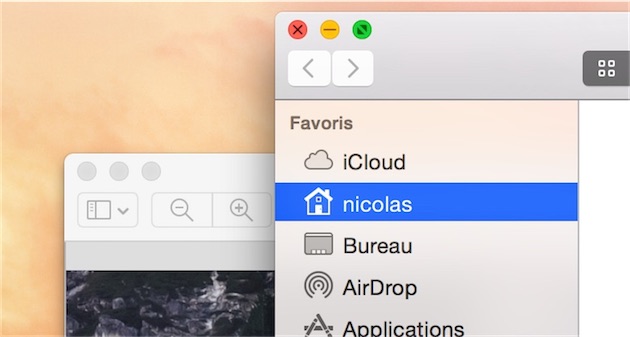
La gestion des fenêtres sous OS X est simple et efficace, mais il y a encore une marge de progression. Dans Windows 7 et ultérieur, la fonction Snap est très pratique pour placer des fenêtres côte à côte (on les glisse sur les bords de l'écran) et Shake bien commode pour ne garder que l'application active à l'écran (on secoue sa fenêtre) — le raccourci clavier ⌘⌥H d'OS X est moins évident.
Pas la peine de passer à Windows pour profiter de ces fonctions sympathiques, des utilitaires les apportent sur Mac, et bien plus encore. SizeUp, Divvy, BetterSnapTool, Window Magnet... il y a l'embarras du choix pour gérer les fenêtres de manière plus avancée que ne le permet le système. Tous ces logiciels sont en anglais, mais cela ne devrait pas poser trop de difficultés à ceux ne maîtrisant pas la langue, puisqu’ils ne proposent quasiment aucune interface.
Préambule : des fenêtres parfois coincées
Avant de commencer ce comparatif, il est nécessaire de rappeler que toutes les fenêtres ne sont pas identiques. Par exemple, la fenêtre de l'inspecteur Lire les informations (raccourci ⌘i) est limitée en hauteur et en largeur. La fenêtre des Préférences Système, elle, a une taille fixe.
Les utilitaires évoqués ici ne gèrent pas ou gèrent mal ce type de fenêtres. Ce n'est pas gênant néanmoins, puisqu'on les rencontre moins souvent que les fenêtres « classiques » des applications et qu'on est moins amené à devoir les garder à l'écran ou à en afficher plusieurs en même temps.
Là où le bât blesse vraiment, c'est que des applications n'utilisant pas des technologies standards d'OS X ne peuvent pas non plus être contrôlées correctement avec ces utilitaires. C'est le cas de Photoshop, de Steam et d'autres applications multiplateformes. La fenêtre de Photoshop peut être déplacée à l'écran, mais pas redimensionnée.
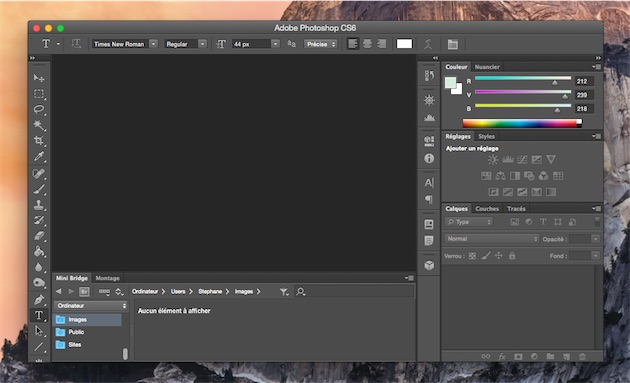
Par ailleurs, les logiciels qui utilisent des palettes flottantes sont gérés a minima. Dans le cas de Pixelmator, seule la fenêtre principale (celle où il y a le contenu) est modifiée. Ses palettes restent immobiles.
Ces limitations sont plus ou moins embarrassantes selon que vous ayez ou non de nombreuses applications « incompatibles » et la manière dont vous voulez les gérer. Cet avertissement étant posé, voici un petit tour d'horizon de gestionnaires de fenêtres différents pour vous aider à faire le bon choix et vous éviter de jeter votre argent... par les fenêtres.
Spectacle
Spectacle est la seule application gratuite (et open source) de ce comparatif. Si les autres utilitaires proposent des fonctions avancées comme nous allons le voir, Spectacle peut très bien répondre à des besoins basiques. Le redimensionnement des fenêtres se fait en passant par le menulet ou avec des raccourcis clavier.
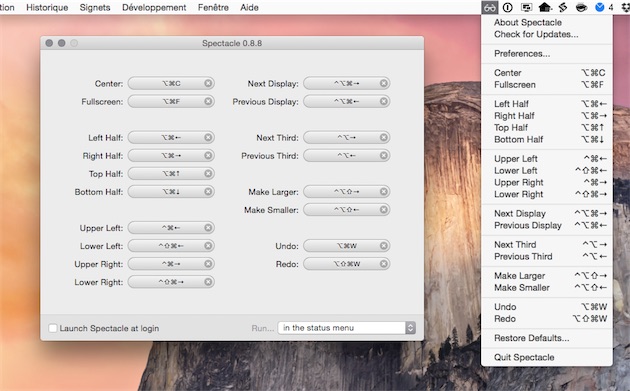
Les principaux redimensionnements et déplacements sont présents : au centre de l'écran, en plein écran, sur la moitié ou le tiers gauche ou droit, en haut, etc. L'utilitaire sait même envoyer une fenêtre d'un écran à l'autre, ce que ne font pas certains de ces concurrents payants.
Spectacle est basique et s'adresse surtout à ceux qui utilisent des raccourcis clavier. Il peut servir d'initiation à ceux qui s'interrogent sur l'utilité des gestionnaire de fenêtres.
- Prix : gratuit
- Compatibilité : OS X 10.9 minimum (une version précédente est compatible avec 10.7 et 10.8)
Window Magnet
Window Magnet singe la fonction Snap de Windows dont on a parlé. En déplaçant une fenêtre au bord de l'écran, Window Magnet ajuste automatiquement sa taille pour qu'elle occupe la moitié de l'écran et qu'elle se cale sur ce côté — une zone semi-transparente signale la position que va prendre la fenêtre quand on la relâchera. De plus, on peut faire en sorte que la fenêtre n'occupe qu'un quart de l'écran en la déplaçant dans un coin. En la glissant sur le bord supérieur de l'écran, l'utilitaire l'agrandit pour qu'elle prenne tout l'écran (mais il ne s'agit pas du mode plein écran des applications à proprement parler).
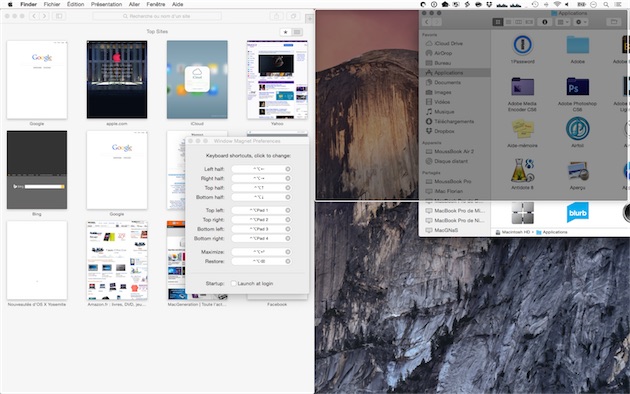
Ces actions sont également réalisables via le menulet de Window Magnet et des raccourcis clavier configurables. Mais ce qui fait, selon nous, l'intérêt de l'utilitaire, ce sont bien ces déplacements de fenêtres qui deviennent très vite naturels. On pouvait craindre qu’ils n’interfèrent avec l'action qui permet de passer une fenêtre d'un bureau virtuel à un autre en la collant au bord de l'écran pendant quelques instants, mais ce n'est pas le cas. Il suffit juste de relâcher rapidement la fenêtre pour que Window Magnet la redimensionne sans pour autant qu'elle change de bureau.
L'application ne dispose pas de mode spécial pour les configurations multi-écran. Chaque écran est géré individuellement.
- Prix : 1,79 €
- Compatibilité : OS X 10.6 minimum
- Version d'essai : non
BetterSnapTool
BetterSnapTool, c'est en quelque sorte Window Magnet avec des options supplémentaires. Ses fonctions de base sont les mêmes : on déplace la fenêtre sur un bord de l'écran ou dans un coin pour la redimensionner automatiquement, à la Windows 7.
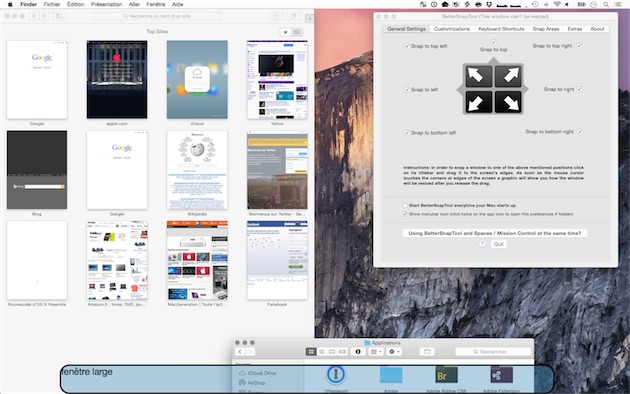
La bonne idée du logiciel, c'est de permettre de créer ses propres zones d'interactions, comme le montre la capture ci-dessus. Quand on fera glisser une fenêtre dans la zone bleue où il est écrit « fenêtre large », celle-ci sera automatiquement redimensionnée selon la taille préalablement choisie. Les zones d'interaction sont largement personnalisables (taille, bordure, couleur, texte, durée de l'animation...) et peuvent être liées à un ou plusieurs logiciels en particulier.
BetterSnapTool peut aussi ajouter des actions aux boutons tricolores des fenêtres quand on fait un clic secondaire dessus, comme afficher le menu ou déplacer la fenêtre.
Enfin, BetterSnapTool gère très bien le multi-écran : les redimensionnements personnalisés peuvent tirer parti d'écrans différents (la zone d'interaction sur l'écran A peut déplacer et redimensionner une fenêtre sur l'écran B) et l'utilitaire sait faire passer une fenêtre d'un écran à un autre.
- Prix : 1,79 €
- Compatibilité : OS X 10.6 minimum
- Version d'essai : non
Window Tidy
Windows Tidy fonctionne très différemment des deux utilitaires précédents. Pour redimensionner une fenêtre, il faut la glisser sur des modèles prédéfinis qui apparaissent à l'écran quand on la déplace. Une poignée de modèles est proposée par défaut (fenêtres côte à côte, plein écran et centre) et on peut créer les siens à partir d'une grille ou bien au pixel près. Il y a aussi un modèle qui sert en fait à faire une capture d'écran de la fenêtre.
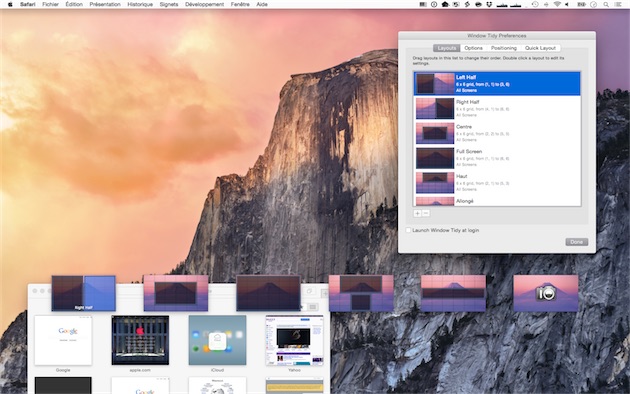
Le positionnement des modèles à l'écran est réglable. Pour éviter qu'ils masquent des fenêtres, on peut par exemple les caler sous la barre de menus ou bien tout en bas. En maintenant la touche ⌥, on les masque temporairement. On peut attribuer à chacun d'entre eux un raccourci clavier.
Window Tidy est plus approprié que Window Magnet pour gérer plus de trois configurations de redimensionnement et que BetterSnapTool pour activer des configurations personnalisées.
Enfin, les modèles peuvent être réservés à un écran en particulier (on a ainsi des options de redimensionnement différentes selon les écrans). Window Tidy peut aussi rapatrier la fenêtre active sur l'écran principal, mais il n'est pas capable de la déplacer sur un écran secondaire.
- Prix : 6,99 €
- Compatibilité : OS X 10.5 minimum
- Version d'essai : non
Divvy
Divvy redimensionne les fenêtres encore d'une autre manière. En cliquant sur l'icône du logiciel dans la barre des menus ou avec un raccourci clavier, on fait apparaitre une grille. Le redimensionnement se fait en fonction des cases que l'on sélectionne. C'est simple et vraiment efficace. Pour aller encore plus vite, on peut enregistrer des tailles personnalisées qu'on lie à des raccourcis clavier.
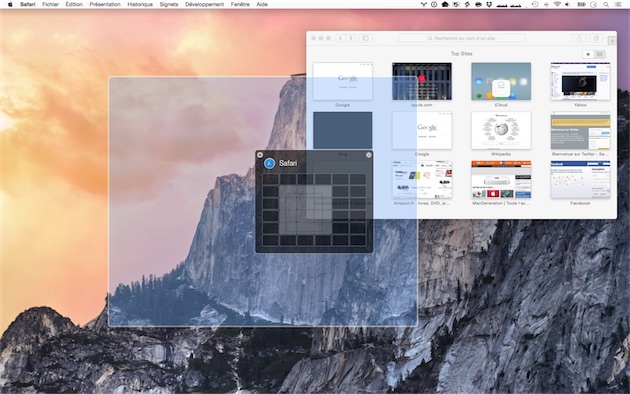
Par défaut, la grille de Divvy est de 6x6 cases. Si on veut redimensionner plus finement les fenêtres, on peut ajouter des colonnes et des rangées. L'inverse est aussi possible, comme une grille 2x2 pour organiser quatre applications.
Divvy s'accommode très bien des configurations à plusieurs écrans. Sa grille s'affiche sur tous les écrans (elle est estompée sur les écrans secondaires). Si l'application active est sur l'écran A et que l'on utilise Divvy à partir de l'écran B, l'utilitaire va déplacer la fenêtre jusqu'à l'écran B et bien sûr la redimensionner selon sa sélection.
- Prix : 12,99 €
- Compatibilité : OS X 10.6 minimum
- Version d'essai : oui, sans limitation de durée, mais un message promotionnel est affiché à chaque lancement.
SizeUp
SizeUp ne propose pas d'interface spéciale pour contrôler les fenêtres, il faut passer par son menulet ou utiliser des raccourcis claviers. SizeUp est donc moins convivial que Divvy ou Window Tiny, mais il n'en demeure pas moins intéressant.
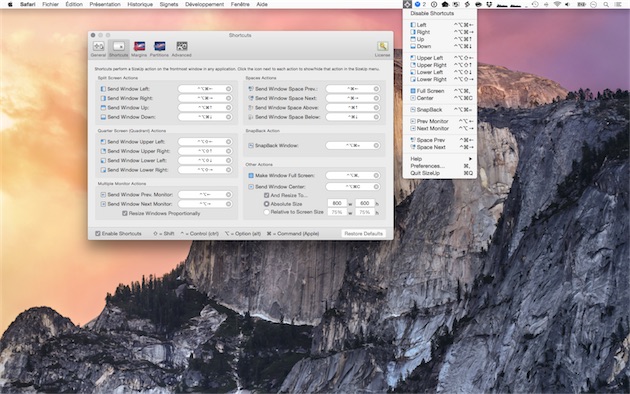
D'une part, il est très complet de base. Outre les traditionnels redimensionnements sur une partie spécifique de l'écran (haut, bas, coins...), l'utilitaire sait envoyer une fenêtre sur un écran secondaire, mais aussi sur un autre bureau virtuel (c'est le seul logiciel de ce comparatif à pouvoir le faire). On peut également placer les fenêtres à l’écran avec une marge entre chacune, ou avec une marge sur les bords de l’écran.
D'autre part, SizeUp est scriptable. L’éditeur propose deux ensembles de scripts : un pour gérer les redimensionnements en tiers et un autre pour déplacer les fenêtres. On peut suivre les explications pour leur associer des raccourcis en passant par FastScripts, ou bien intégrer les commandes à des scripts plus complexes. Grâce à cette prise en charge des scripts, on peut gérer vraiment comme on le souhaite toutes ses fenêtres.
- Prix : 11 €
- Compatibilité : OS X 10.5 minimum
- Version d'essai : oui, illimité dans le temps, mais un message promotionnel est affiché à chaque lancement.
Deskovery II
Deskovery II surprend à la première utilisation : il a la drôle d'idée d'ajouter un effet « gelée anglaise » aux fenêtres quand on les déplace. Heureusement, on peut désactiver cette fantaisie dans les réglages. Deskovery II sait sinon se montrer vraiment utile en ajoutant un petit menu au bouton vert des fenêtres. Quand on fait un clic long sur celui-ci, plusieurs options de redimensionnement sont accessibles. Des raccourcis clavier sont par ailleurs configurés pour chacune d'entre elles.
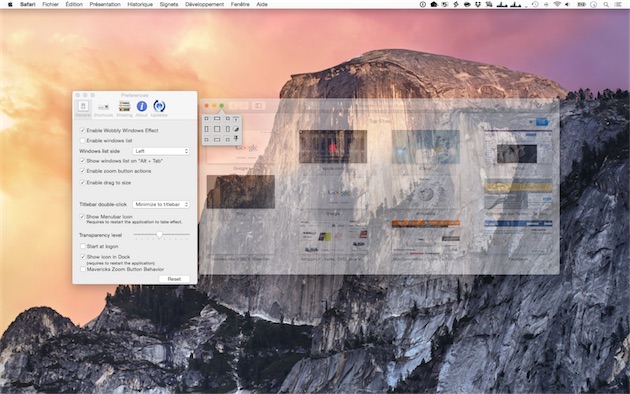
L'utilitaire, qui ne manque pas d'idées farfelues, permet aussi de rendre les fenêtres semi-transparentes et de les réduire à leur barre de titre par un double-clic, comme dans les anciens Mac OS.
Enfin, Deskovery II affiche sur le côté gauche de l'écran la liste des fenêtres ouvertes quand on place le curseur au bord de l'écran. Cette fonction n'est pas pratique sur les configurations multi-écran, où il faut viser précisément pour que la liste apparaisse.
- Prix : 13,99 € (prix de lancement, sinon 19,99 €)
- Compatibilité : OS X 10.8 minimum
- Version d'essai : oui, fonctionne seulement pendant 10 minutes après le lancement.
Stay
Stay est à part dans cette sélection d'utilitaires. Il ne sert pas à redimensionner les fenêtres mais à mémoriser leur emplacement. Si on est maniaque et que l’on veut facilement remettre à sa place chaque application, Stay est parfait pour cela.
De plus, ce logiciel prend en compte le multi-écran. Quand on branche un écran externe, les fenêtres sont automatiquement réparties selon la configuration qu'on a enregistrée. C'est très appréciable quand on est amené à brancher/débrancher régulièrement un écran externe à son Mac.
- Prix : 13,99 €
- Compatibilité : OS X 10.9 minimum (une version précédente est compatible avec 10.8)
- Version d'essai : oui
Pour conclure
Alors, au bout du compte, quel gestionnaire de fenêtres choisir ? Il n'y a pas une, mais plusieurs réponses en fonction de vos besoins. Pour commencer, vous pouvez essayer Spectacle, basique mais efficace à condition d'aimer les raccourcis clavier. Si vous avez récemment switché de Windows à OS X et que la fonction Snap vous manque, on conseillera plutôt BetterSnapTool que Window Magnet. Pour le même prix (1,79 €), BetterSnapTool propose des fonctions supplémentaires pratiques, comme la création d'un redimensionnement automatique personnalisé.

Si vous devez gérer plus de quatre fenêtres ou que le mode de fonctionnement à la Snap ne vous emballe pas, tournez-vous vers Window Tidy ou Divvy. Chacun à ses avantages : le premier présente les redimensionnements enregistrés, pas la peine de se souvenir d'un raccourci clavier donc ; et la grille du second est très pratique pour déplacer et redimensionner à la volée. Le principal critère de choix pourrait être votre préférence à utiliser la souris (Window Tidy) ou le clavier (Divvy). Ou bien utilisez de concert ces logiciels qui se révèlent complémentaires !
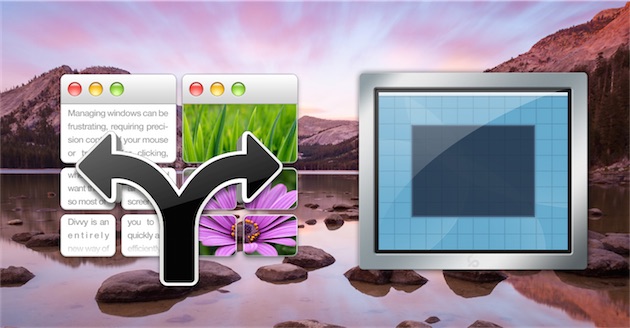
SizeUp est le moins accueillant de tous, mais il est aussi le plus puissant. Il est surtout destiné aux utilisateurs avancés qui n'ont pas peur des multiples raccourcis clavier et qui veulent bidouiller avec des scripts. Deskovery II n'est pas inintéressant, mais ce n'est pas le plus efficace pour gérer les fenêtres à notre avis. Afficher son menu nécessite de bien viser le bouton vert et ses autres fonctions sont des gadgets.
Quant à Stay, c'est un complément parfait aux utilitaires suscités si vous avez besoin de restaurer en un clic la position de plusieurs fenêtres.
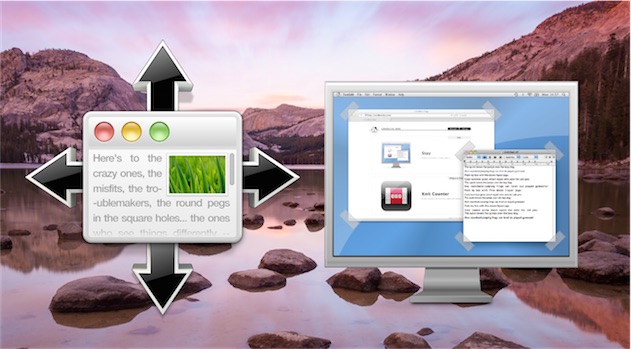
Ce comparatif ne se veut pas exhaustif, il existe de nombreux autres gestionnaires de fenêtre. N'hésitez pas à faire part de votre logiciel préféré dans les commentaires s'il ne figure pas dans cet article.











